现在很多智能路由器都带有一个USB接口,你们知道这个接口有什么功能么?最简单的功能就是接入U盘或移动硬盘,这样就可以实现在局域网内共享文件。我手里这款路由器是蒲公英X3,它功能更强大,借助它的智能组网功能,还能够用实现远程访问,这就相当于一个NAS的功能了,也正是如此,我们可以用这款路由器来做一个简单的私有云。


先来简单的看下这款路由器,它采用了全金属材质的外壳,上面有一个产品LOGO,造型比较简单硬朗,而且,全金属的机身属于被动性散热。

路由器的硬件配置:MT7628A处理器,128MB内存,16MB闪存。接口配置:1个自适应的百兆WAN口,4个自适应百兆LAN口,还有1个USB接口。单看百兆的话,当成家用主路由来说有点小了,但是办公用的话还是绰绰有余的。

蒲公英X3的正面是一块亚克力的面板,左侧有一枚LED状态指示灯,这也是整个路由器上唯一的指示灯,它会根据路由器状态的不同,显示出红、绿、蓝三种颜色的灯光,让用户可以快速的了解清楚路由器的状态。

无线方面,蒲公英X3采用了两根180度大幅度旋转的双天线设计,天线的方向和位置可以任意的折叠、摆放,无线传输速率支持到300Mbps,毕竟百兆有线接口在那摆着了。

开箱结束,下面说下路由器的使用,重点会说一下它是如何当NAS用来的。我这边是把蒲公英X3做为二级路由使用,接线和设置上相对简化许多,只需将网线插入WAN接口即可,然后找个闲置的硬盘接到路由器的USB接口上,再到路由器后台打开文件共享开关,此时在本地局域网的文件共享就完成了。

我们想实现的是远程访问,所以,还需要操作一下智能组网,这个也挺简单,在蒲公英的管理平台可以添加硬件成员和软件成员,完成组网之后,网络成员之间就可以互相访问了。

接下来测试一下,在本地局域网里输入路由器的IP就能直接访问,可以正常打开共享的文件。
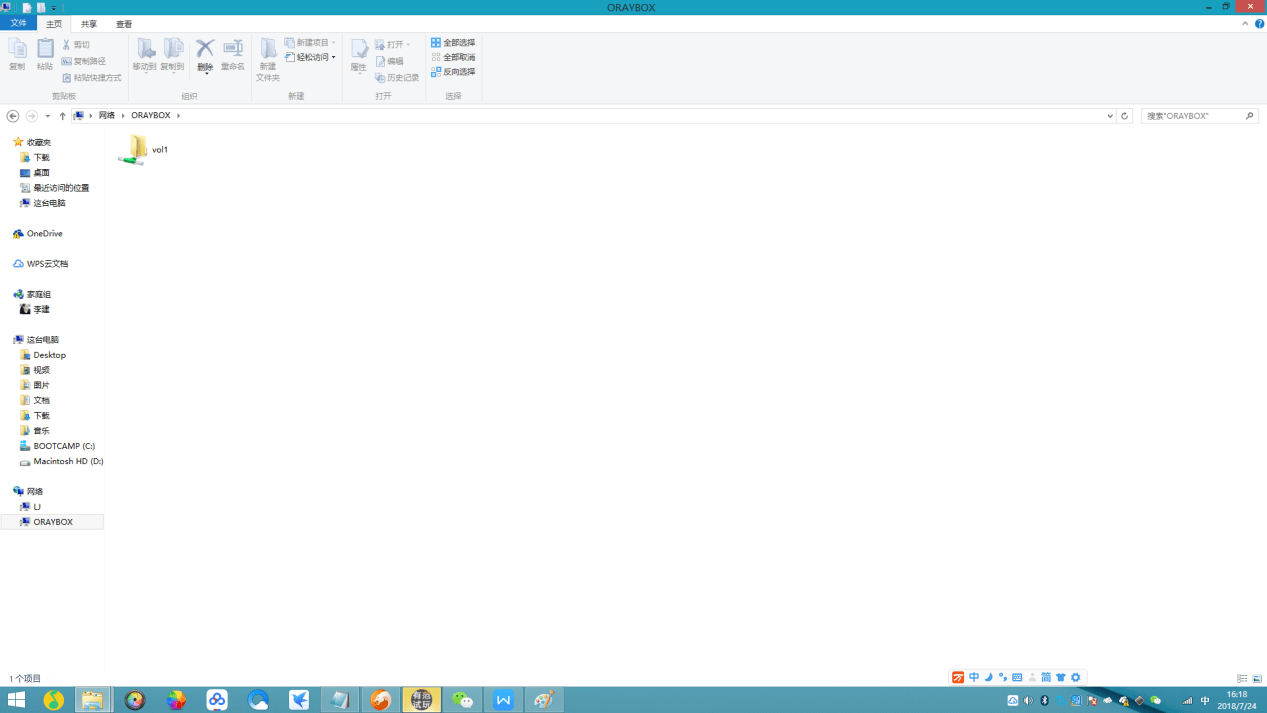
而且在网络列表里也能看到蒲公英X3共享的ORAYBOX文件夹VOL1了。测试一下文件复制速度,拷贝一个大点的视频文件,传输速度差不多能达到7~10MB左右,本地来说,这个效果就不错了。往后本地局域网共享再也不用担心主电脑不开机的问题了。


远程访问的话,需要用到一个贝锐蒲公英的软件,这个可以用前面添加的软件成员来登录,当时不是添加了2个软件成员嘛,这就意味着,可以有两个设备能实现远程访问。测试了下远程访问的速度,基本稳定在1MB每秒左右,这个速度不快也不慢,相对比不开会员的网盘还是比较快的,再就是资料存在自己手里也更放心。好了,今天的体验到这里就结束了,谢谢观看!
